Как создать страницу благодарности в WordPress
Опубликовано: 2022-12-06Хотите создать страницу благодарности для своего сайта WordPress?
Отображение персонализированной страницы благодарности может помочь вам построить прочные отношения со своей аудиторией. Вы можете заинтересовать людей, вернуть их на свой сайт и увеличить продажи.
В этой статье мы покажем вам, как шаг за шагом создать страницу благодарности в WordPress. Кроме того, мы также покажем вам, когда отображать страницу благодарности, например, после того, как кто-то отправит форму, совершит покупку на вашем сайте и т. д.
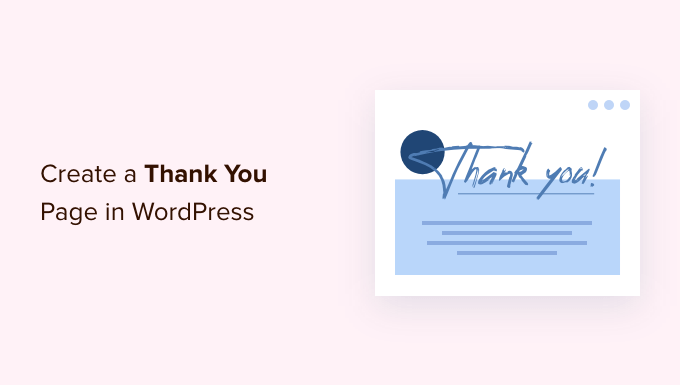
Зачем создавать страницу благодарности в WordPress?
Страница благодарности — это веб-страница, которую вы можете показывать своим пользователям, когда они выполняют действие или выполняют задачу на вашем веб-сайте WordPress.
Например, вы можете показать пользовательскую страницу благодарности в своем интернет-магазине после того, как покупатель купит продукт. Это позволяет вам продавать и продавать ваши лучшие продукты, а также предлагать эксклюзивные скидки на последующие покупки.
Точно так же страница благодарности может помочь создать список адресов электронной почты и увеличить вашу социальную аудиторию. Вы можете отображать кнопки социальных сетей для продвижения своих каналов Facebook, Twitter, LinkedIn и других социальных сетей.
Еще одна ситуация, когда страница благодарности полезна, — это когда пользователь отправляет форму или оставляет комментарий на вашем сайте. Вы можете показывать свои самые популярные сообщения на странице благодарности и привлекать больше трафика к своим важным сообщениям в блоге.
Тем не менее, давайте посмотрим, как вы можете легко создать страницу благодарности в WordPress и как запускать ее в различных ситуациях.
Просто нажмите на ссылки ниже, чтобы перейти к нужному разделу:
- Создание страницы благодарности в WordPress
- Показать страницу благодарности после отправки формы в WordPress
- Показать страницу благодарности при покупке товара в WooCommerce
- Покажите пользовательскую страницу благодарности на вашем сайте членства
- Показать страницу благодарности после отправки комментария
Создание страницы благодарности в WordPress
Лучший способ создать страницу благодарности в WordPress — использовать SeedProd. Это лучший плагин для создания сайтов и целевых страниц для WordPress.
Плагин предлагает функцию перетаскивания и множество параметров настройки. Кроме того, вы можете выбрать один из готовых шаблонов, чтобы отредактировать страницу благодарности по своему вкусу.
В этом руководстве мы будем использовать версию SeedProd Pro, поскольку она предлагает готовые шаблоны, интеграцию с электронной почтой, блоки WooCommerce и многое другое. Вы также можете бесплатно использовать версию SeedProd Lite.
Во-первых, вам нужно установить и активировать плагин SeedProd. Если вам нужна помощь, ознакомьтесь с нашим руководством по установке плагина WordPress.
После активации вы можете перейти в SeedProd »Настройки из панели администратора WordPress. Отсюда введите лицензионный ключ и нажмите кнопку «Подтвердить ключ».
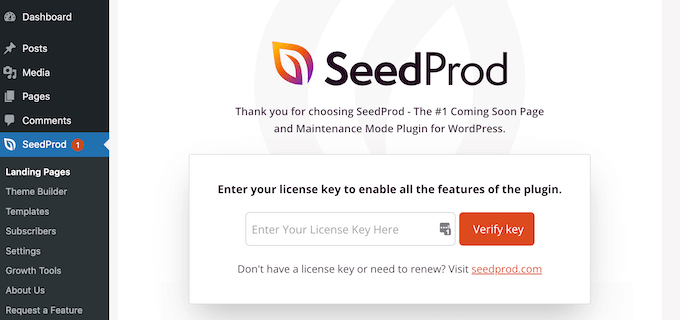
Вы можете найти лицензионный ключ в своей учетной записи SeedProd.
После проверки вам нужно перейти в SeedProd » Целевые страницы на панели управления WordPress и нажать кнопку «Создать новую целевую страницу».
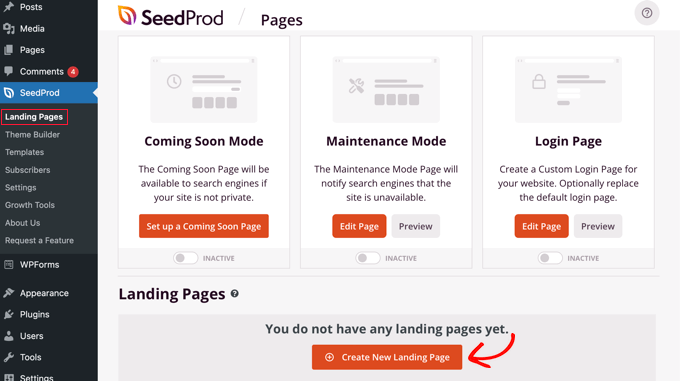
Далее SeedProd покажет вам разные шаблоны страниц.
Вы можете отфильтровать их сверху, чтобы просмотреть шаблоны страниц благодарности. Отсюда просто наведите указатель мыши на дизайн, который вы хотите использовать, и нажмите оранжевую кнопку с галочкой.
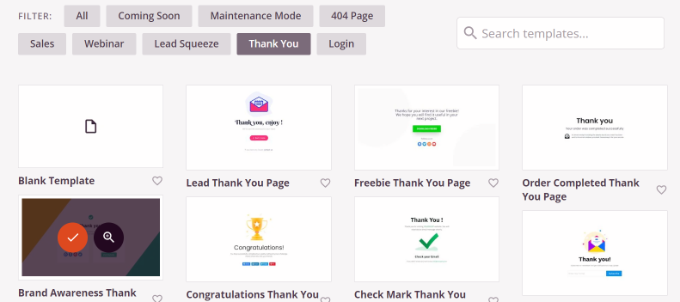
Откроется всплывающее окно. Идите вперед и введите имя и URL для вашей страницы благодарности.
Как только это будет сделано, вы можете нажать кнопку «Сохранить и начать редактирование страницы».
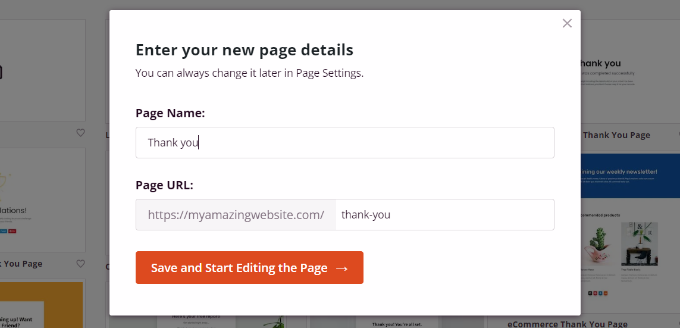
Это запустит конструктор страниц SeedProd с функцией перетаскивания.
Теперь вы можете настроить свою страницу благодарности, добавив новые блоки из меню слева или переставив существующие блоки.
Например, есть блоки для изображений, текста, заголовков, видео, контактных форм, социальных профилей и многого другого.
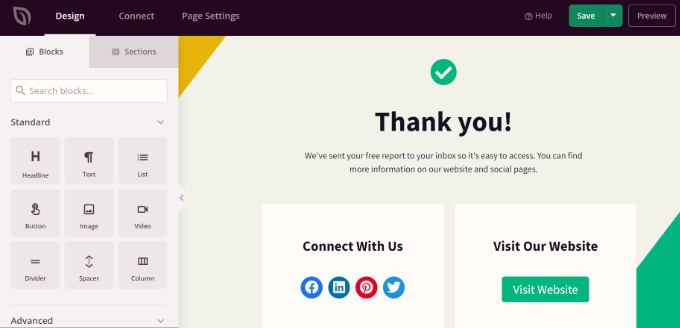
Если вы нажмете на блок в шаблоне, вы увидите больше возможностей для настройки.
Например, вы можете редактировать текст, меняя его шрифт, размер, интервалы, цвет и многое другое.
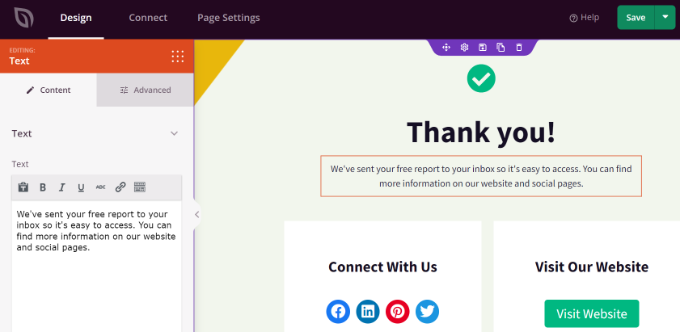
После внесения изменений не забудьте нажать кнопку «Сохранить» вверху.
Затем вы можете щелкнуть вкладку «Подключиться» и интегрировать службы электронного маркетинга. Это полезно, если вы добавили контактную форму в благодарность и хотели бы получать лиды от клиентов.
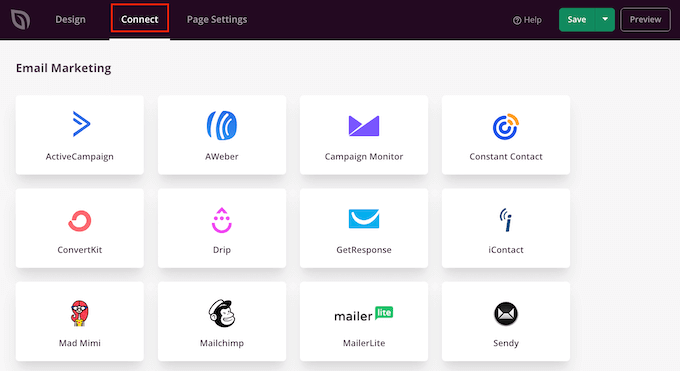
После этого вам нужно перейти на вкладку «Настройки страницы» вверху.
Здесь щелкните переключатель « Статус страницы », чтобы изменить его с «Черновик» на «Опубликовать».
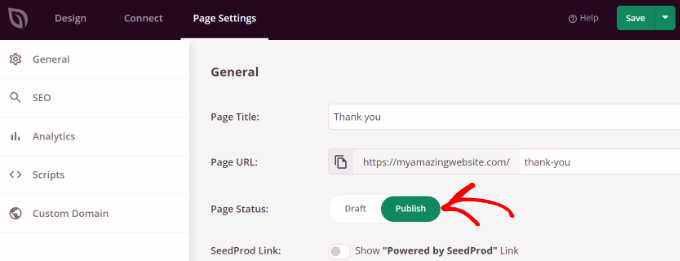
Не забудьте нажать кнопку «Сохранить» вверху, когда закончите.

Теперь вы можете посетить свой веб-сайт, чтобы увидеть страницу благодарности в действии.
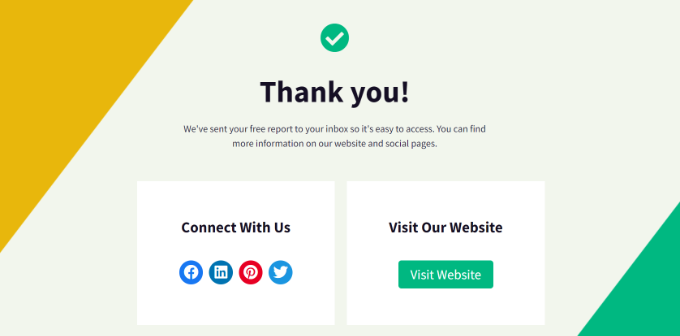
Теперь давайте рассмотрим различные ситуации, когда вы можете активировать страницу благодарности, чтобы ваши посетители ее увидели.
Показать страницу благодарности после отправки формы в WordPress
После создания пользовательской страницы благодарности вы можете отображать ее, когда пользователь отправляет форму.
Например, вы можете отображать значки социальных сетей, когда посетитель подписывается на рассылку новостей по электронной почте с помощью формы. Таким образом, они также могут подписаться на вас на разных социальных платформах и помочь увеличить число ваших подписчиков.
Точно так же, если пользователь заполняет форму обратной связи, вы можете показывать полезные руководства, видео или рекламировать свой лучший контент на странице благодарности.
С WPForms вы можете легко создавать все типы форм на своем веб-сайте и отображать пользовательскую страницу благодарности. Это лучший плагин контактной формы WordPress, который предлагает готовые шаблоны и множество вариантов настройки.
Для получения более подробной информации см. наше руководство о том, как создать контактную форму в WordPress.
Чтобы отобразить собственную страницу благодарности, отредактируйте форму в WPForms. Когда вы находитесь в конструкторе форм, просто перейдите на вкладку Настройки »Подтверждения .
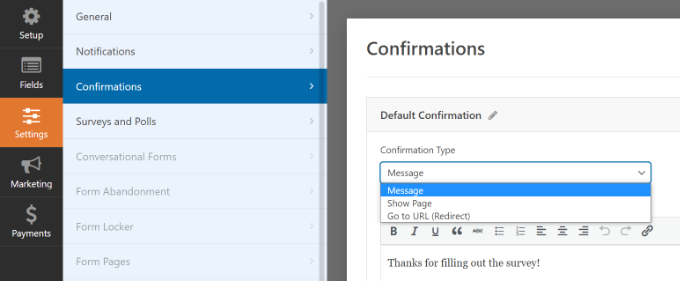
В раскрывающемся меню «Тип подтверждения» просто выберите параметр «Перейти к URL-адресу (перенаправление)».
После этого введите URL-адрес своей страницы благодарности в поле «URL-адрес перенаправления подтверждения».
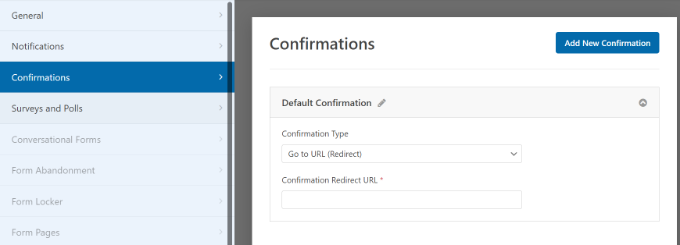
Всякий раз, когда пользователь заполняет и отправляет форму на вашем веб-сайте, он увидит созданную вами пользовательскую страницу благодарности.
Показать страницу благодарности при покупке товара в WooCommerce
Если у вас есть магазин WooCommerce, вы можете показывать свою пользовательскую страницу благодарности, когда клиент покупает ваш продукт.
В WooCommerce есть страница благодарности по умолчанию, но она не оптимизирована для конверсий. Тем не менее, вы можете заменить его на свой собственный, чтобы увеличить продажи.
Например, вы можете продавать товары на странице благодарности, предлагать эксклюзивные скидки, отображать последние рекламные кампании и многое другое.
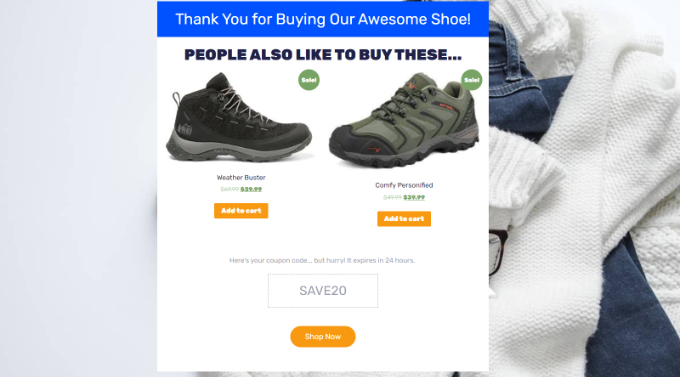
У нас есть полное руководство о том, как легко создавать собственные страницы благодарности WooCommerce, которые шаг за шагом проведут вас через весь процесс.
Покажите пользовательскую страницу благодарности на вашем сайте членства
Вы также можете отобразить свою страницу благодарности на веб-сайте членства, когда кто-то покупает подписку для доступа к эксклюзивному контенту или записывается на онлайн-курс.
С MemberPress вы можете легко настроить сайт членства. Это лучший плагин членства в WordPress, и вы можете использовать его для продажи премиум-контента, подписок, цифровых загрузок и многого другого.
Вы можете узнать больше, следуя нашему полному руководству по созданию членского сайта WordPress.
После того, как вы настроили членство, все, что вам нужно сделать, это зайти в MemberPress »Настройки на панели инструментов WordPress и выбрать вкладку «Страницы».
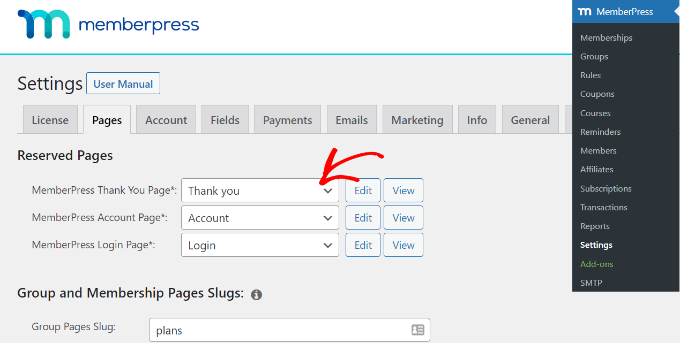
Отсюда вы можете щелкнуть раскрывающееся меню «Страница благодарности MemberPress» и выбрать пользовательскую страницу благодарности.
Таким образом, клиенты будут перенаправлены на вашу страницу благодарности всякий раз, когда они завершат процесс регистрации или подписки.
Показать страницу благодарности после отправки комментария
Другая ситуация, когда полезно отображать персонализированную страницу благодарности, — после отправки комментария.
Когда посетитель оставляет комментарий в вашем блоге WordPress, вы можете воспользоваться этой возможностью, чтобы показать свои самые популярные статьи или вечнозеленый контент на странице благодарности.
Во-первых, вам нужно установить и активировать плагин Yoast Comment Hacks. Для получения более подробной информации ознакомьтесь с нашим руководством по установке плагина WordPress.
После активации вы можете перейти в «Настройки» «Комментарии» на панели инструментов WordPress.
Затем прокрутите вниз до раздела «Перенаправить тех, кто впервые комментирует». Теперь щелкните раскрывающееся меню «Перенаправить на» и выберите свою пользовательскую страницу благодарности.
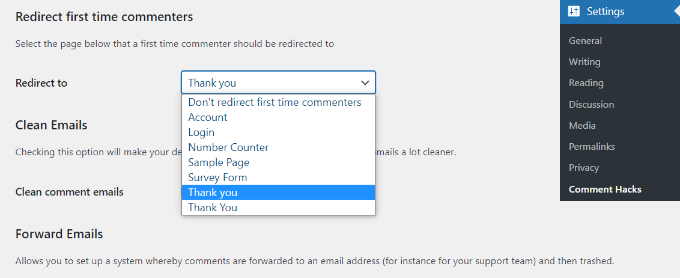
Сохраните настройки, и выбранная вами страница благодарности будет появляться каждый раз, когда посетитель оставляет комментарий в первый раз.
Вы можете посмотреть наше подробное руководство о том, как перенаправить пользователей после отправки формы в WordPress для получения дополнительной информации.
Мы надеемся, что эта статья помогла вам узнать, как создать страницу благодарности в WordPress. Вы также можете ознакомиться с нашим исчерпывающим руководством по поисковой оптимизации WordPress для начинающих и обязательными плагинами WordPress для бизнес-сайтов.
Если вам понравилась эта статья, подпишитесь на наш канал YouTube для видеоуроков по WordPress. Вы также можете найти нас в Twitter и Facebook.
